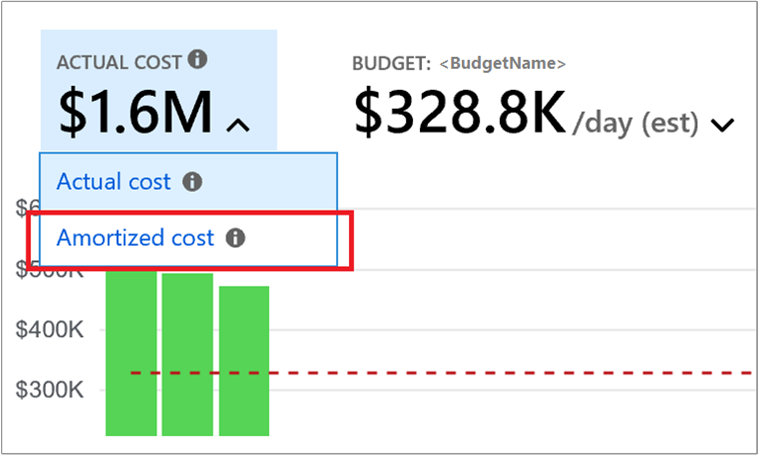Kosten- en gebruiksdetails voor Azure-besparingsplan weergeven
Verbeterde gegevens voor besparingskosten en -gebruik zijn beschikbaar voor het gebruik van Enterprise Overeenkomst (EA) en Microsoft-klantovereenkomst (MCA) in Cost Management. In dit artikel worden de volgende onderwerpen besproken:
- Aankoopgegevens voor spaarplannen ophalen
- Weten welk abonnement, de resourcegroep of de resource het besparingsplan heeft gebruikt
- Besparingen voor besparingen berekenen
- Besparingsplan ondergebruiksgegevens ophalen
- Besparingskosten afschrijven
Kosten voor besparingsplannen in Azure-kostengegevens
In Cost Management bieden kostendetails besparingsplankosten in twee afzonderlijke gegevenssets: werkelijke kosten en afgeschreven kosten. Dit zijn de verschillen tussen deze twee gegevenssets:
Werkelijk kosten: gegevens waarmee u uw maandelijkse factuur kunt afstemmen. De gegevens bevatten de aankoopkosten van het spaarplan en de toepassingsgegevens van het spaarplan. Met de gegevens kunt u weten welk abonnement of welke resource de korting voor het spaarplan op een bepaalde dag heeft ontvangen. De EffectivePrice voor het gebruik dat de korting op het spaarplan ontvangt, is nul.
Afgeschreven kosten : de gegevensset is net als de gegevensset Werkelijke kosten, behalve dat - de EffectivePrice voor het gebruik dat korting op een besparingsplan krijgt de pro rato kosten van het spaarplan (in plaats van nul te zijn). Het helpt u de monetaire waarde van het besparingsplanverbruik te kennen door een abonnement, resourcegroep of een resource en kan u helpen bij het intern terugstorting van het besparingsplangebruik. De gegevensset heeft ook ongebruikte uren in het spaarplan dat is in rekening gebracht voor het bedrag van de toezegging per uur. De gegevensset bevat geen aankooprecords voor het spaarplan.
De volgende velden in de Azure-kostengegevens die relevant zijn voor scenario's met een besparingsplan.
BenefitIdenBenefitName- Ze zijn hun eigen velden in de gegevens en komen overeen met de id van het spaarplan en de naam van het spaarplan die aan uw aankoop zijn gekoppeld.PricingModel- Het veld isSavingsPlanvoor aankoop- en gebruikskostenrecords die relevant zijn voor een besparingsplan.ProductOrderId- De order-id van het spaarplan, toegevoegd als een eigen veld.ProductOrderName- De productnaam van het aangeschafte spaarplan.Term– De periode die is gekoppeld aan de aankoop van uw spaarplan.
Vergelijking van de twee gegevenssets:
| Data | Gegevensset Werkelijke kosten | Gegevensset Afgeschreven kosten |
|---|---|---|
| Besparingsplanaankopen | Als u het gegevensfilter ChargeType = Purchasewilt ophalen.Raadpleeg BenefitID of BenefitName om te weten te komen op welk besparingsplan de kosten betrekking hebben. |
Er worden geen aankoopkosten opgenomen in gegevens van afgeschreven kosten. |
EffectivePrice |
De waarde is nul voor gebruik waarvoor een besparingsplankorting geldt. | De waarde bestaat uit de evenredig verdeelde kosten per uur van het besparingsplan voor gebruik waarvoor een besparingsplankorting geldt. |
| Ongebruikt voordeel (het aantal uren dat het besparingsplan niet is gebruikt op een dag en de monetaire waarde van de verspilling) | Niet van toepassing in de weergave. | Als u de gegevens wilt ophalen, filtert u op ChargeType = UnusedSavingPlan.BenefitID Raadpleeg of BenefitName om te weten welk spaarplan te weinig is gebruikt. Het is hoeveel van het spaarplan de dag verspild is. |
UnitPrice (prijs van de resource uit uw prijzenoverzicht) |
Beschikbaar | Beschikbaar |
Kostengegevens voor Azure-verbruiks- en besparingsplannen ophalen met behulp van API
U kunt de gegevens opvragen met behulp van de API of door ze te downloaden uit de Azure-portal. Roep de APIkostendetails aan om de nieuwe gegevens op te halen. Zie de gebruiksvoorwaardenvoor meer informatie over de gebruikte terminologie. Zie Kostengegevens op aanvraag ophalen voor meer informatie over het aanroepen van de API kostendetails.
Informatie in de volgende tabel over metrische gegevens en filters kan helpen bij het oplossen van veelvoorkomende problemen met een besparingsplan.
| Type API-gegevens | Actie van API-aanroep |
|---|---|
| Alle kosten (gebruik en aankopen) | Aanvraag voor een ActualCost-rapport. |
| Gebruik waarvoor korting op het spaarplan is verkregen | Aanvraag voor een ActualCost-rapport. |
Zodra u al het gebruik hebt opgenomen, zoekt u naar records met ChargeType = Usage en PricingModel = SavingsPlan. |
|
| Gebruik waarvoor geen korting op het spaarplan is ontvangen | Aanvraag voor een ActualCost-rapport. Nadat u al het gebruik hebt opgenomen, filtert u op gebruiksrecords met PricingModel = OnDemand. |
| Afgeschreven kosten (gebruik en aankopen) | Aanvraag voor een AmortizedCost-rapport. |
| Rapport ongebruikt spaarplan | Aanvraag voor een AmortizedCost-rapport. Nadat u al het gebruik hebt opgenomen, filtert u op gebruiksrecords met ChargeType = UnusedSavingsPlan en PricingModel =SavingsPlan. |
| Besparingsplanaankopen | Aanvraag voor een ActualCost-rapport. Nadat u al het gebruik hebt opgenomen, filtert u op gebruiksrecords met ChargeType = Purchase en .PricingModel = SavingsPlan |
| Restituties | Aanvraag voor een ActualCost-rapport. Nadat u al het gebruik hebt opgenomen, filtert u op gebruiksrecords met ChargeType = Refund. |
Het CSV-kostenbestand met nieuwe gegevens downloaden
Gebruik de informatie in de volgende secties om uw kosten- en gebruiksbestand voor uw besparingsplan te downloaden.
EA-klanten
Als u een EA-beheerder bent, kunt u in de Azure-portal het CSV-bestand downloaden dat nieuwe kostengegevens bevat.
Ga in de Azure-portal naar Cost Management + Billing.
- Selecteer het factureringsaccount.
- Selecteer in het linkermenu Gebruik + kosten.
- Selecteer Downloaden.

- Selecteer in Gebruik en kosten downloaden, onder Gebruiksdetails versie 2, de optie Alle kosten (gebruik en aankopen) en selecteer vervolgens Downloaden.
- Herhaal dit voor Afgeschreven kosten (gebruik en aankopen) .
MCA-klanten
Als u gebruiksgegevens voor een factureringsprofiel wilt weergeven en downloaden, moet u een eigenaar, inzender of lezer van het factureringsprofiel zijn of de factuurbeheerder.
Gebruiksgegevens voor gefactureerde kosten downloaden:
- Zoek naar Kostenbeheer en facturering.
- Selecteer een factureringsprofiel.
- Selecteer Facturen.
- Zoek in het factuurraster de rij van de factuur die overeenkomt met het gebruik dat u wilt downloaden.
- Selecteer het beletselteken ( ... ) aan het einde van de rij.
- Selecteer Azure-gebruik en -kosten in het contextmenu voor het downloaden.
Algemene taken voor kosten en gebruik
De volgende secties zijn algemene taken die worden gebruikt om de kosten en gebruiksgegevens van het besparingsplan weer te geven.
Kosten voor besparingsplanaankopen ophalen
Kosten voor besparingsplanaankopen zijn terug te vinden in de gegevens van Werkelijke kosten. Filter op ChargeType = Purchase. Raadpleeg ProductOrderID om te bepalen op welke besparingsplanorder de aankoop betrekking heeft.
Hoeveelheid en kosten voor niet volledig gebruikte besparingsplannen opvragen
Gegevens over afgeschreven kosten ophalen en filteren op ChargeType = UnusedSavingsPlan en PricingModel = SavingsPlan. U ziet dan de hoeveelheid en kosten per dag voor ongebruikte besparingsplannen. U kunt de gegevens filteren op een order voor een spaarplan of spaarplan met respectievelijk BenefitId velden.ProductOrderId Als een spaarplan 100% werd gebruikt, heeft de record een hoeveelheid van 0.
Besparingskosten afschrijven
Gegevens over afgeschreven kosten ophalen en filteren op een besparingsplanvolgorde om ProductOrderID dagelijkse afgeschreven kosten voor een besparingsplan te verkrijgen.
Terugstorting voor een besparingsplan
U kunt een besparingsplan in rekening brengen voor andere organisaties op abonnement, resourcegroepen of tags. Afgeschreven kostengegevens bieden een monetaire waarde van het gebruik van een spaarplan op de volgende gegevenstypen:
- Resources (zoals een VM)
- Resourcegroep
- Tags
- Abonnement
Besparingen bepalen die het gevolg zijn van een spaarplan
Haal de afgeschreven kostengegevens op en filter de gegevens voor een PricingModel = SavingsPlan. Daarna kunt u het volgende doen:
- Krijg geschatte kosten voor betalen per gebruik of korting van klanten. Vermenigvuldig de
UnitPricewaarde metQuantitywaarden om geschatte kosten voor betalen per gebruik te verkrijgen als de korting op het besparingsplan niet van toepassing is op het gebruik. - Haal de kosten voor het besparingsplan op.
CostDe waarden optellen om de monetaire waarde te verkrijgen van wat u voor het spaarplan hebt betaald. De berekende waarde omvat de gebruikte en ongebruikte kosten voor het besparingsplan. - Trek de geschatte kosten voor betalen per gebruik af van de kosten van het besparingsplan om de geschatte besparingen te verkrijgen.
De besparingen van de prijs voor betalen per gebruik bepalen:
- Als u de prijskosten voor betalen per gebruik wilt berekenen (
PayGPriceCost), vermenigvuldigt u dePayGPricewaarde met deQuantitywaarde. - Trek af
PayGPriceCostvanCostde besparingen om de besparingen van het spaarplan te bepalen.
Het besparingspercentage van de kortingsprijs bepalen:
PayGPriceTrek dezeCostaf om de besparingen van het spaarplan af te trekken tegen kortingen.- Deel
CostdoorPayGPriceen deel vervolgens door 100 om het kortingspercentage toe te passen, per regelitem.
Let op: als u een besparingsplan hebt dat te weinig wordt gebruikt, is de vermelding UnusedSavingsPlan voor ChargeType een factor om rekening mee te houden. Als u een besparingsplan hebt dat volledig wordt gebruikt, bespaart u maximaal. Elke UnusedSavingsPlan hoeveelheid vermindert de besparingen.
Besparingsplanaankopen en afschrijving in kostenanalyse
Kosten voor besparingsplannen zijn beschikbaar in Kostenanalyse. In kostenanalyse worden standaard werkelijke kosten weergegeven. Dit is de wijze waarop de kosten op uw factuur worden weergegeven. Als u de besparingsplanaankopen wilt uitsplitsen naar de resources die het voordeel hebben gebruikt, schakelt u over naar Afgeschreven kosten. Hier volgt een voorbeeld.
Groepeer op kostentype om een uitsplitsing van het gebruik, aankopen en restituties te zien, of op prijsmodel voor een uitsplitsing van het besparingsplan en de on-demand kosten. U kunt ook groeperen op Benefit en de BenefitId en BenefitName gebruiken die aan uw spaarplan zijn gekoppeld om de kosten te identificeren die betrekking hebben op specifieke aankoop van een spaarplan. De enige besparingskosten die u ziet wanneer u de werkelijke kosten bekijkt, zijn aankopen. De kosten worden toegewezen aan de afzonderlijke resources die het voordeel hebben gebruikt bij het bekijken van afgeschreven kosten. U ziet ook een nieuw kostentype UnusedSavingsPlan wanneer u de afgeschreven kosten bekijkt.
Volgende stappen
- Meer informatie over het terugrekenen van kosten voor Azure-besparingen.